
我们要把程序下载到PLC,首先要将PLC和计算机通讯连接上,那么今天就给大家讲解一下FX5U PLC与计算机的通讯连接。
对于FX5U PLC而已,将已安装编程软件的计算机与CPU模块连接,分成几种情况:
1、 使用以太网电缆直接连接
2、使用以太网电缆经由集线器连接
3、使用RS-232C电缆
1、使用以太网电缆直接连接
在CPU模块与工程工具 (GX Works3)连接时,可以仅使用1根以太网电缆进行直接连接。进行直接连接时,可在不设置IP地址和主机名的情况下进行通信。
使用以太网电缆时 (直接连接)步骤如下:
a. 使用以太网电缆连接计算机与CPU模块。

b. 从菜单中选择在线菜单-当前连接目标。
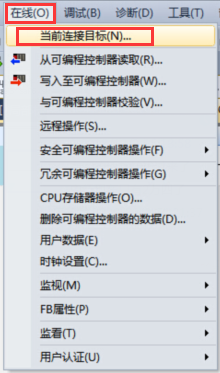
c.在连接目标选择对话框中选择连接方法,点击直接连接CPU选项。
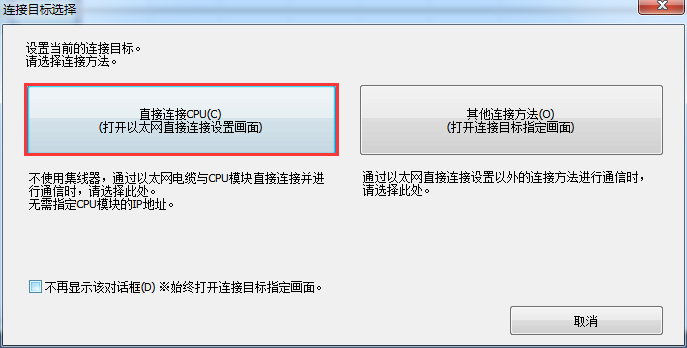
d.打开以太网直接连接设置的对话框,要指定以太网端口直接连接时使用的计算机侧的以太网适配器,然后点击通信测试按钮,确认能否与CPU模块连接。
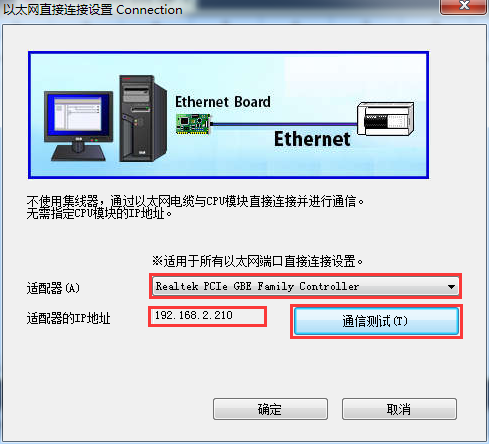
2、使用以太网电缆经由集线器连接
使用该方法的注意事项:通过集线器连接至以太网时,需要进行CPU模块侧以及MELSOFT产品或GOT侧的设置。
使用以太网电缆时 (经由集线器连接)步骤如下:
第一步:CPU模块侧的设置
1. 首先进行模块参数的设置,选择导航窗口-参数-FX5UCPU-模块参数-以太网端口-基本设置-自节点设置中,设置CPU模块侧的IP地址,点击应用按钮。
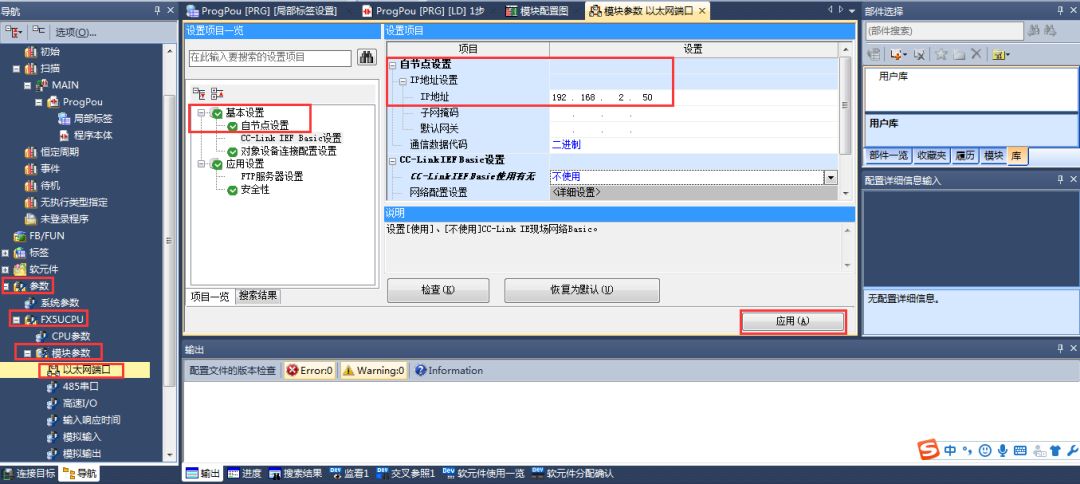
2. 进行MELSOFT连接的连接设置。从模块参数-以太网端口-基本设置-对象设备连接配置设置-详细设置,就会打开以太网配置(内置以太网端口)对话框。
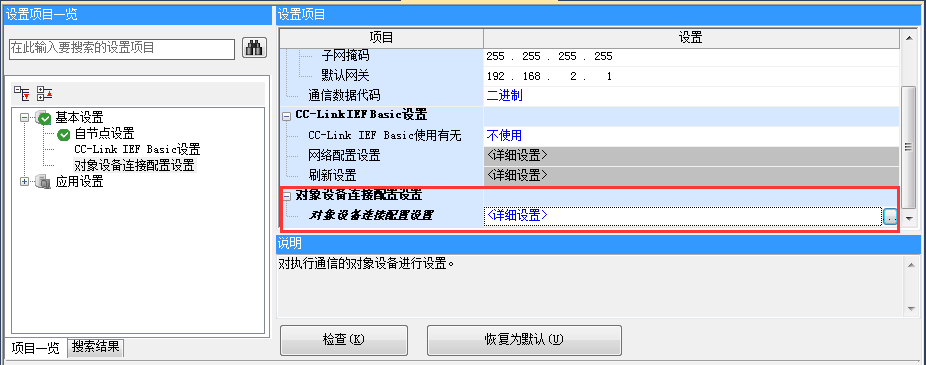
3. 将模块一览的“MELSOFT连接设备”拖放到画面左侧。在“协议”中选择适合对方设备的协议。
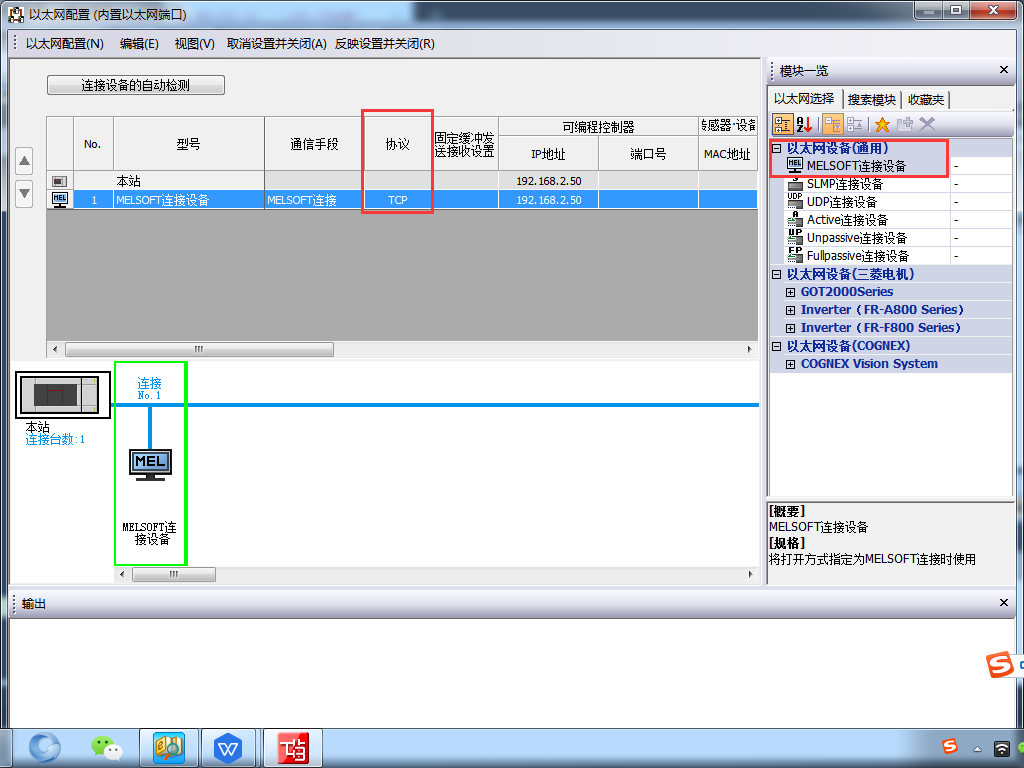
4. 写入至CPU模块。将已设置的参数写入至CPU模块。从工程工具的菜单,选择在线-写入至可编程控制器。向CPU模块写入参数后,通过电源OFF→ON或复位,将参数设为有效。
第二步:编程软件工具侧的设置
1. 选择在线菜单-当前连接目标,在连接目标选择中要选择其他连接方法,接着会自动打开“连接目标指定 Connection”对话框。
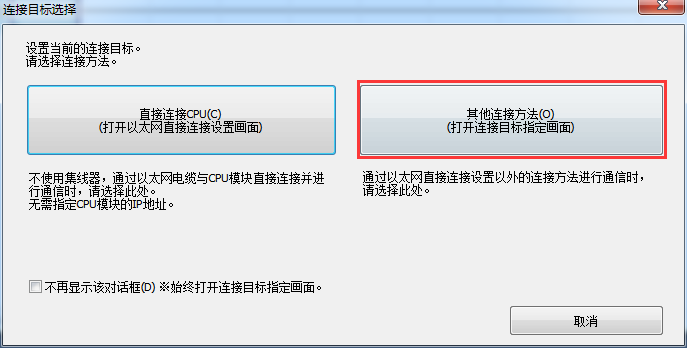
2. 将计算机侧I/F设置为“以太网插板”,将可编程控制器侧I/F设为“CPU模块”。
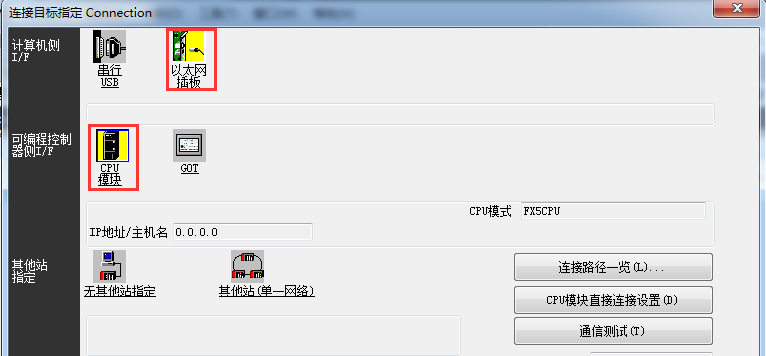
3. 在“可编程控制器侧I/F CPU模块详细设置”对话框中输入CPU模块侧的IP地址或主机名。
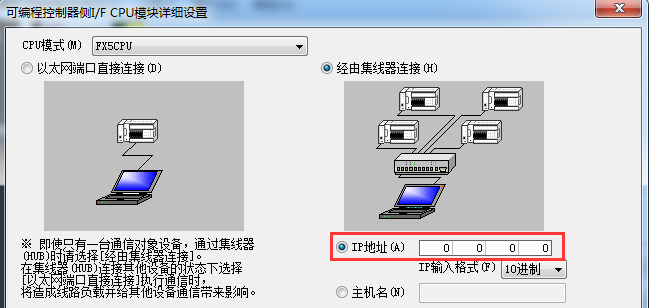
4. 在“可编程控制器侧I/F CPU模块详细设置”对话框,点击搜索按钮后,将搜索与计算机 (GX Works3)连接在同一集线器上的CPU模块,并显示一览。对“IP地址”进行设置。
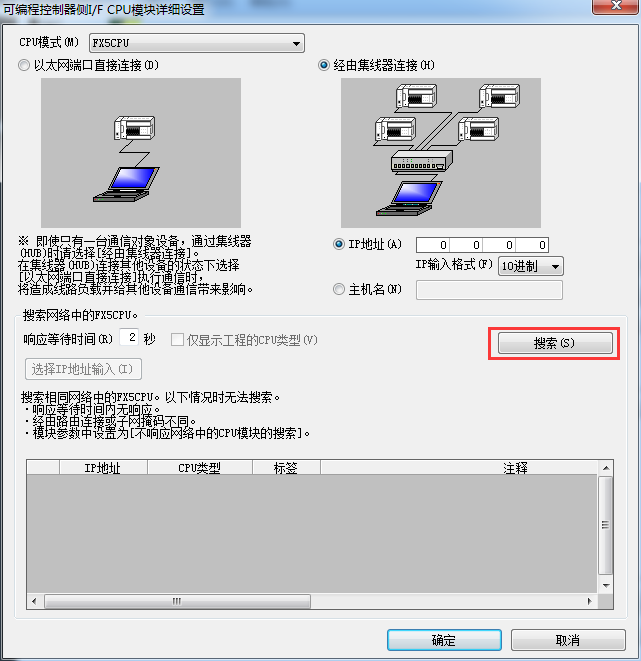
此外,还可以通过内置以太网端口,经由路由器利用公司内部LAN等进行访问。经由路由器进行访问时,设置基本和上面所述一致,不同之处在于:除了在模块参数的设置中对IP地址进行设置外,也应对子网掩码类型和默认网关IP地址进行设置。
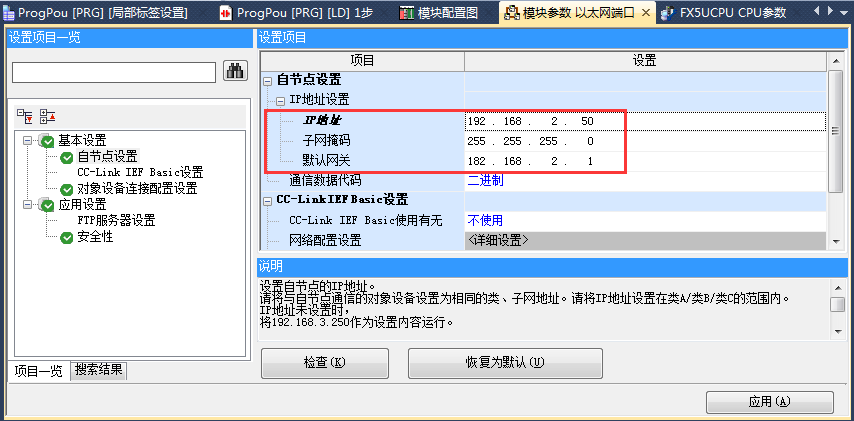
3、 使用RS-232C电缆
步骤如下:
1. 使用RS-232C电缆连接计算机与CPU模块。
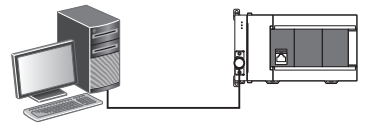
2. 从菜单中选择在线菜单-当前连接目标。
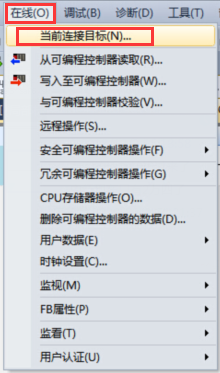
3. 在连接目标选择对话框中选择连接方法,点击直接连接CPU选项。
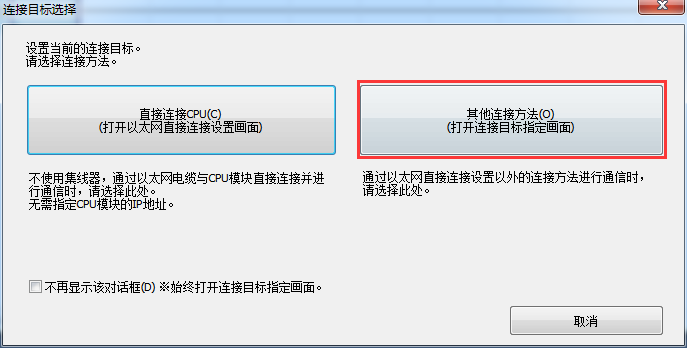
4. 在连接目标指定 Connection对话框中,点击CPU模块直接连接设置按钮,注意与CPU模块的连接方法选择RS-232C,点击是,然后再点击通信测试按钮,确认能否与CPU模块连接。
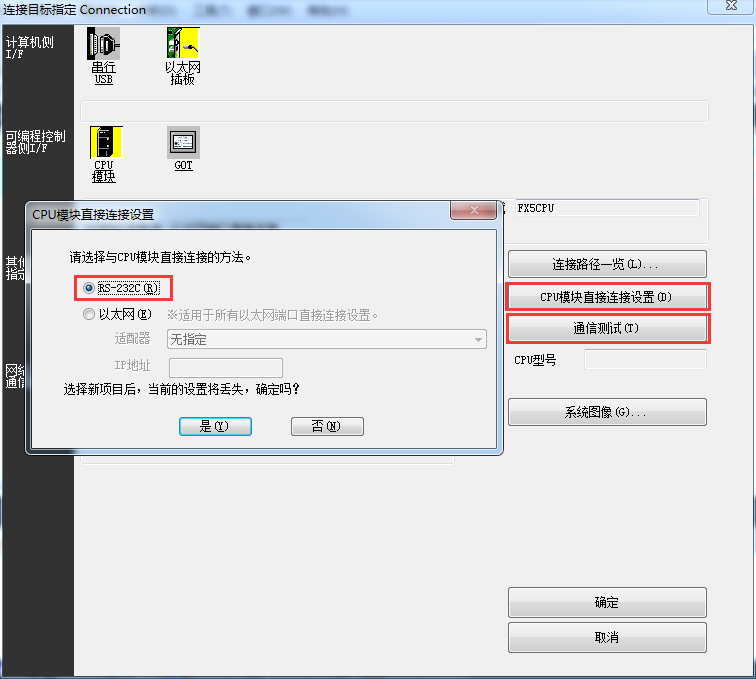
以上就是FX5U PLC与计算机的通信连接方法,详细的讲解了操作步骤,并配有软件截图,相信大部分学员都能了解FX5U PLC与计算机的通信连接的操作方法了吧。在以上的这几种连接方法中,比较推荐的是以太网直接连接或者经由路由器的方法,有条件的学员,可以自己拿PLC实物实操一遍哦,这样你就一定会啦。(技成培训蔡慧荥原创,未经授权不得转载,违者必究!)
文章推荐 PLC是怎么控制伺服电机的?如何设计一个伺服系统? 【超详细】西门子S7-1500 PLC项目案例,跟着做一遍就会了~ 三菱PLC模拟量模块的FB功能块分享(附下载链接) 实例讲解 | 教你怎么把模拟量运用到实际项目! 这也太详细了,轻松掌握PLC触摸屏变频器MODBUS RTU通信 昆仑通态专题(二十三):酒店触摸屏点菜系统的设计(案例) 喜欢点这里
喜欢点这里
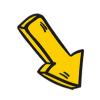





















 1万+
1万+











 被折叠的 条评论
为什么被折叠?
被折叠的 条评论
为什么被折叠?








